终于鸟枪换炮——群晖414j更换920+的过程体会,顺便升级到2.5G万兆直连(附心得教程)
创作立场声明:自己购买,分享心得,希望能够帮助到值友。
购买理由
家里的群晖414j是15年去台湾游时在台北买的,价格只有1500左右,是真的便宜,推荐有机会去台湾的值友都人肉带回来一台,当时买的时候就只想用来做存储,不作其它功能使用,前几年用着都没什么大问题,备份家里的照片和视频,以及当作PT下载和存储,近一年,我电脑端浏览414j存储的十几万张照片和几千个视频时,发现力不从心了,读取速度非常的缓慢,有点让人崩溃,当然,作为PT下载和存储还是没有任何问题的,不过我还是下定决定准备换一台速度快点的,型号还是从群晖里选,因为上了群晖的贱船,数据可以无损同步过来,最后还是决定先上4盘位的920+,本来还想等921+看能不能集成2.5G或5G网口,还有一年,等不了了,最主要是前段时间京东搞活动,在京喜下单只要3750,这价格和闲鱼一样的,怎么能不买?
外观展示
▼一如既往的环保瓦楞纸包装
▼920+的性能没得说,普通家庭完全够用。
▼送了2根超5类线,目前跑万兆,超5类线没问题。
▼比原来的414j要宽一点点,采用了前置竖插硬盘,为了防止误拨硬盘,最好用钥匙把盘位锁住。前面还有一个USB3.0接口
▼侧面,还是和414j一样的镂空标致。
▼后面的和414j一样采用双风扇,有两个千兆网口和一个热拨插esata接口以及一个usb3.0接口,哦,还有一个锁孔,不过家用无用。
▼原位置也是可以放下920+的。
414j无损更换到920+
虽然我知道群晖的机器可以实现无损更换,比如从A机换到B机,只需要把硬盘拿出来,按原顺序插入(必须),再开机装系统就完事,但我没有经历过,也是有点慌,正好也给大家解惑。
▼1.把414j关机,然后把硬盘一块一块的拨出来,按顺序再一块一块的装进920+,顺序一定不能错,有条件的最好用记号笔在硬盘上标记。
▼好多灰啊,这6年从来没清理过内部。
▼目前使用的是美亚海淘的西数12T外置硬盘拆解,一般一次淘1-2块,目前还差一块,等美亚吧,不着急。
▼原来最早用的是这种4T红盘,京东买的,换过两次,很顺利,目前没什么问题,准备把之前换下来的3块4T都换回414J做备份。
▼2.打开920+并把网线插好,电脑端下载群晖助手(Synology Assistant)进行局域网查找或直接在地址栏输入http://find.synology.com,就能找到你的设备
▼这时候会提示你原来的硬盘是装在414J的,询问你是否转移到920+上
▼点转移后,又跳出一个选择,这里我选择的是迁移,因为我想保留我原来系统的一些设置,如果你选第二种,你的数据也都还在,只是系统是全新的默认系统了,设置将会变成默认。
▼点立即安装就是,默认安装的最新系统,也就是DSM7.0
▼等待界面。
▼进度100%就会自动重启。
▼由于迁移的原来的系统以及套件,已经不适配7.0了,所以会进行自动更新。
▼这是自动进行的最后一步,升级数据库,这个时候就可以登陆进系统了,它会在后台自动升级。
▼这也是我第一次使用DSM7.0。最大的特点就是photo和moment合成一个photos了,这点太好了,好了,414j无损更换到920+到此就结束了。
给920+增加SSD缓存
买920+时就知道这个型号支持通过增加NVME SSD来当作缓存,增加读写的速度,不过我的想法还是很天真,我天真的以为和电脑交换读写时全是靠SSD的速度,后来经过一段时间使用和查资料,我才搞清楚,这个缓存SSD的主要用处是增加小文件的读写速度,在实际数据传输过程中,对大文件的存取速度基本上没什么提升,但聊胜于无,有总比没有好,大家要不要购买就看自己了。
▼我买的是便宜的雷克沙,用在群晖上完全足够了,关于兼容性,我觉得市面上的nvme ssd应该都能用吧,顺便也把USB 2.5g网卡一起买了。
▼920+的底部有两个插槽,就是用来插SSD的,免螺丝的,直接安装很方便,这里要说一下,如果你只装一块SSD,那么只会作用于取读,只有同时装两块才能作用于读写,关于需要装多大的SSD,我看过一篇文章,好像是30T以上的空间就需要1T的SSD,我觉得500G就够用了,我就买的500G。
▼插入的SSD显示未初始化。
▼点“管理可用硬盘”,就能看到以下选择,这里我们就选“创建SSD缓存”
▼这一步选择读写缓存,这里还需要选择作用空间,还好我只有一个空间,这个设定我感觉有点坑,如果你有多个空间,那么只能作用于一个。
▼点下一步,还有提示,叫你别有事没事去拨SSD。
▼这里只有默认的RAID1可以选,点下一步。
▼继续点下一步
▼这时,弹出了兼容性提示,当然是不用管,点继续,再点下一步。
▼分配SSD缓存容量,当然是最大化。
▼最后一步,点击应用就创建好了读写SSD缓存了。关于缓存读写作用,在下面的万兆网里会有说明。
安装2.5G USB网卡驱动以及使用感受
首先,说明一下,根据我这段时间的学习,只要是Realtek 8156芯片的2.5G USB网卡,都是可以适配DSM7.0和WINDOWS还有MAC的,牌子不限,随便买,我买的是华硕的,优点是自带一个USB转接头,这样TYPEC和USB的接口都能使用,我家里MAC是老款,没有TYPEC,只能用USB,下面讲讲群晖端的驱动安装方法。
▼首先,就是需要下载驱动,需要在这个大神的主页https://github.com/bb-qq/r8152/releases找到适合你CPU型号的驱动,目前最新的2.15.0-3 DSM7就可以支持DSM7.0,CPU型号你可以在这个网页找到,下图我用红色框起来的就是你的群晖型号以及CPU型号,920+就下载Geminilake的就行。
▼文件下载好后就来到群晖的套件中心,选择手动安装,然后选择刚刚下载的spk文件,点下一步,这时会提示是第三方,同意即可,安装完会报错,这里我没能截到图,细心点的同学可能会看到,上图驱动那里下面有个Note(提示):下面几排字,意思就是首次安装时会报错,报完错后,你需要在SSH terminal(也就是用windows端的“putty”或mac端自带的“终端”)来敲一段命令,然后再次安装,就可以成功把驱动装上了。
▼接下来,我们先打开群晖的SSH,在控制面板的终端选项这里,把启动SSH功能打勾并确定。
▼然后打开putty或终端来敲命令,这里我用的是MAC来演示,首先输入ssh xxxx@yyy.yyy.yyy.yyy,x是你群晖的管理员账号,y代表你群晖的ip地址,例如ssh abc@192.168.1.1,然后会提示你输群晖登录密码,输入完后回车,这时你会看到终端里的名称变成绿色了,代表已经连接进群晖了,接着输入sudo -i,这一步是取得root权限,同样输入群晖的登录密码按回车,最后输入大神给的这段代码就行了sudo install -m 4755 -o root -D /var/packages/r8152/target/r8152/spk_su /opt/sbin/spk_su,然后再在套件中心重复安装一次就完成了驱动的安装。
▼安装好驱动后,在套件中心就能看到。
▼点进去可以控制驱动的开关,之后会用到,因为会有掉驱动的情况发生,你就需要停用一次驱动再重新插入2.5G卡再启用驱动,整个过程不需要重启系统。
▼在电脑端也把驱动安装好后,再用超5类以上的网线连接两个USB2.5G网卡,并在网络设置里设置好同段网络地址就可以爽了,在群晖的控制面板的网络选项就能看到局域网3了,这个就是usb 2.5g网卡,网络状态显示的2500Mb/s 全双工,MTU手动设置为9000就行,电脑端目前mac的驱动里不能选择9000巨型帧,不过也不影响传输速度,最初920+还在做全盘数据清理的时候我就去测试传输速度,结果读只有几十兆每秒,我就郁闷了,换了台高级的就这速度?后来反复查原因才发现,系统在做数据清理时系统内部的读取速度都要到200MB/S左右,怪不得会影响到我的拷贝测试。
▼下面4张动图,分别演示了MAC端(Big sur 11.5.2)和WINDOWS(win10)端下,usb 2.5G的读写速度,我个人感觉这个升级很值,速度有了明显提高,在5G或10G万兆还未普及的时代,2.5G显然成为了一个比较好的过渡产品,主要是价格不贵。
▼有了这种读写速度,我就有想法了,能不能直接把素材放群晖里剪片呢?我就随便从群晖里拖了几段素材,进行浏览,发现流畅度居然还可以,里面都是4K素材哦,虽然没有本地那么流畅,但对于我这种业余玩家来说,完全够用,导出成片时用时也和本地差不多,这次升级920+和2.5G是真的值,这次众测的雷姬扫地机器人的照片和视频我就存在群晖里,家里没写完,在单位可以继续写,简直太方便了,几段视频也全部存在群晖里进行的剪辑输出,完美。
▼有了920+怎么能不玩docker呢?虽然我对docker没什么兴趣,但看着好多人都玩,我就试试,前后安装了一个iperf3服务器和一个阿里云同步服务,以及一个chrome浏览器,chrome浏览器比较不安全,外面知道地址就能连进来 ,所以我关掉了,iperf3可以检测端到端的连接速率,我就随便测了一下,差不多在2Gbits/s左右吧,基本上就是2.5G的连接速率。
▼之前说加SSD缓存对大文件没多大作用,从下图红圈部分就可以看出来,从电脑端往NAS拷大文件,SSD的写入速度只有几兆。
▼整合的Photos,在手机上可以很方便的备份手机照片和视频,而且920+的转换和索引速度很快,转换完成后打开Photos都是秒开,在原来的414J上是体验不到的。
▼替换下来的414J也不能让它闲着,原来换下来的4T全部装上去,也升级成了7.0系统,做成纯备份机,把重要的图片和视频用Hyper Backup增量备份。
总结
总的来说,这次家里的存储服务器升级是非常值的,在使用中,浏览以及备份的体验是非常好的,当然,群晖还有很多功能值得你去挖掘,比如我装了个Plex服务器,虽然我觉得比较垃圾,不支持原盘和ISO,大家可以根据自己的需求来把玩,不过最终的目的是数据安全,所以做SHR或RAID1是非常有必要的,记得,群晖的二次验证必开,除非你不上外网,因为经常会有探测器在试探,安全永远是买群晖的第一需求,祝大家的群晖永不宕机。这里是金左脚,我们下个兴趣点,再见!


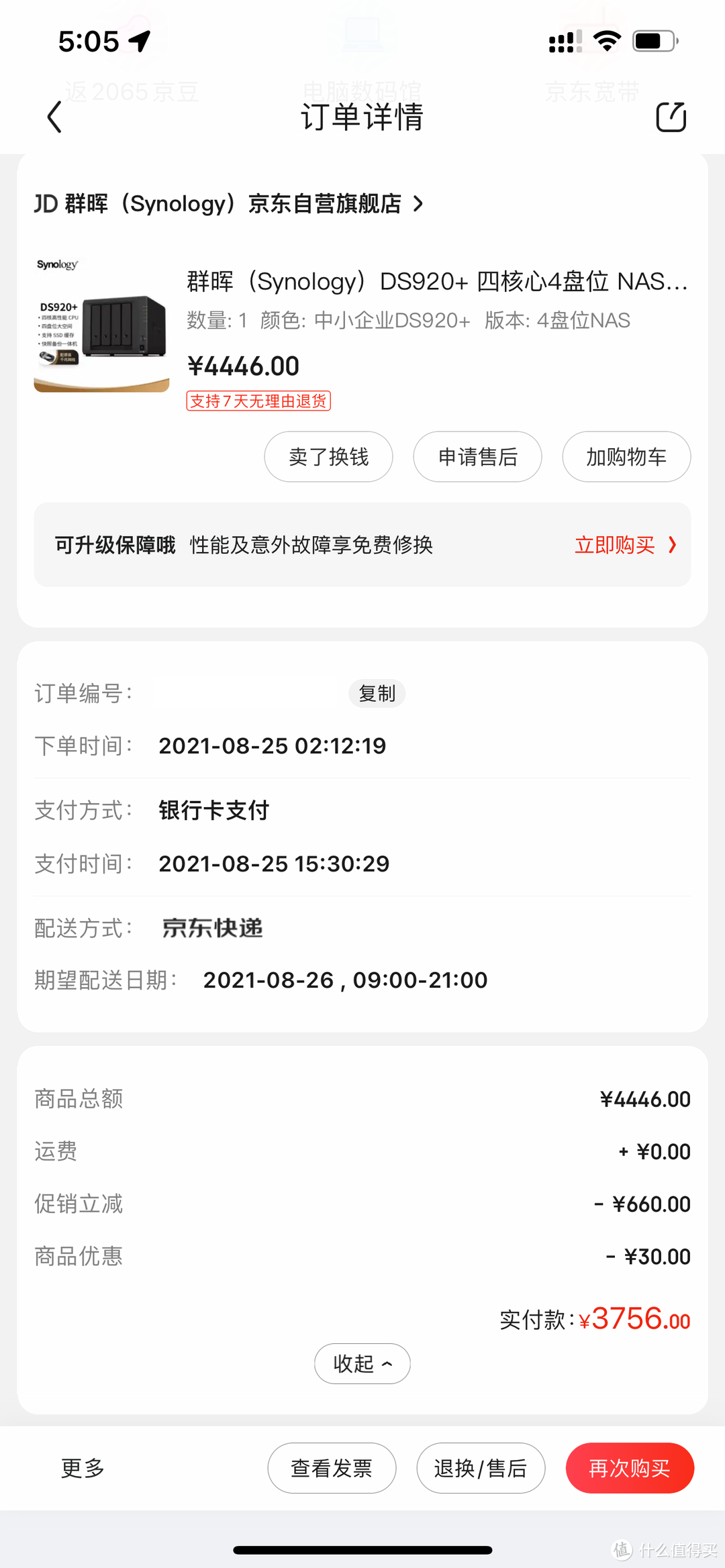


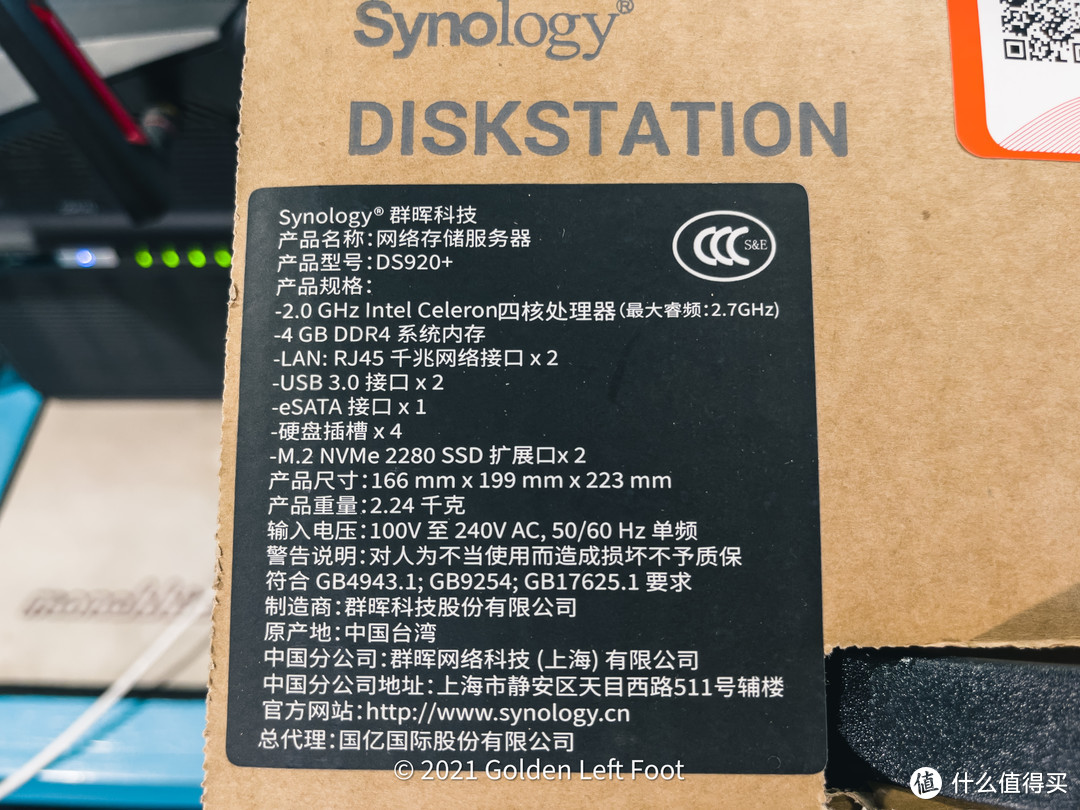










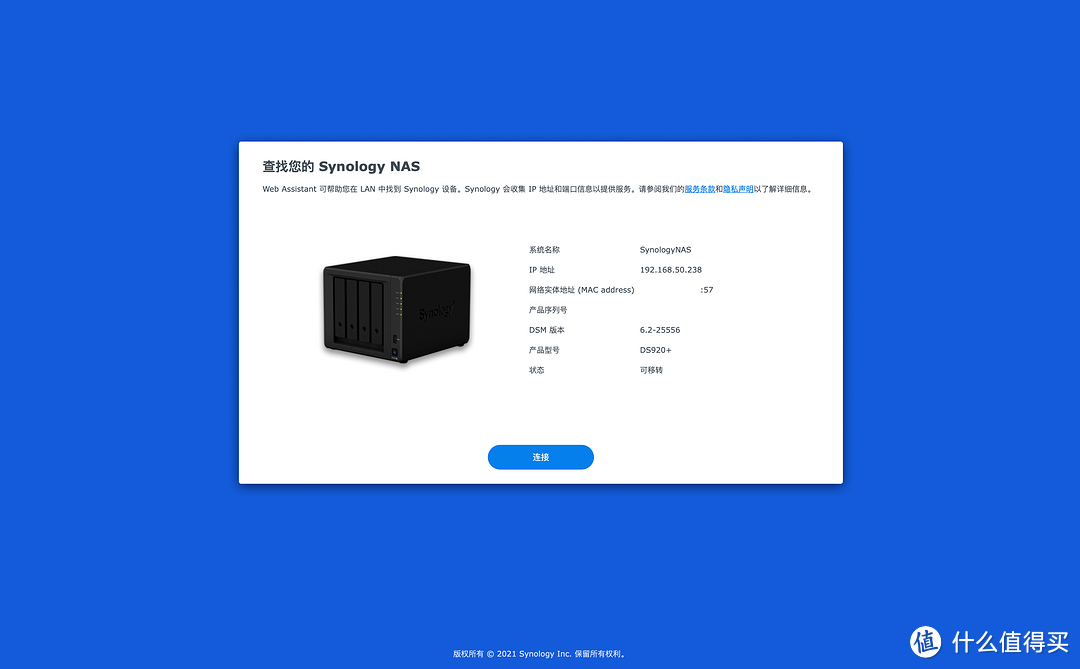

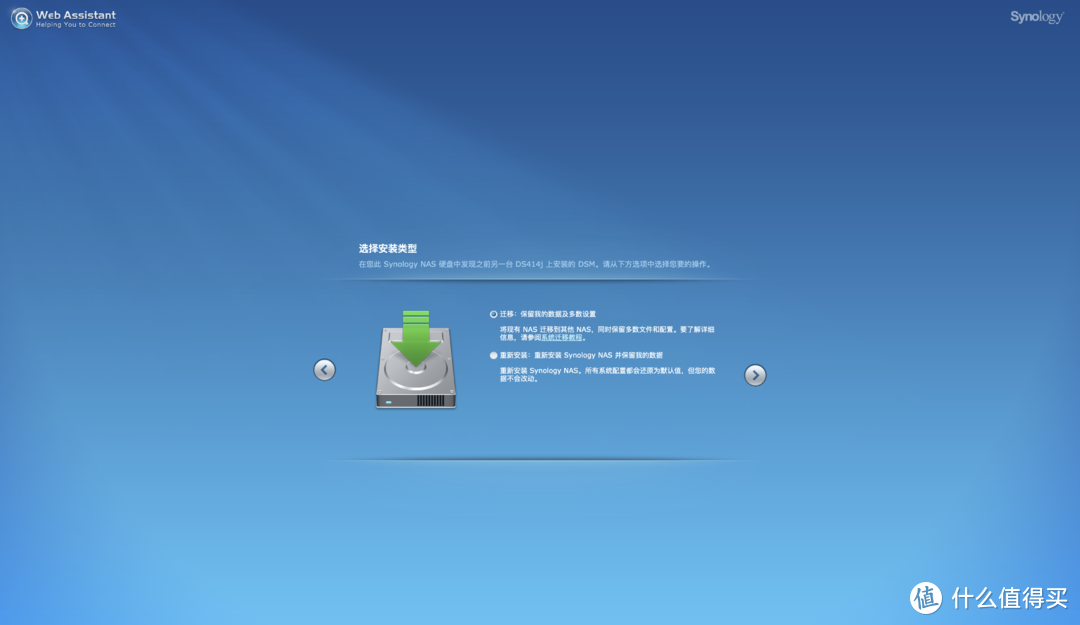
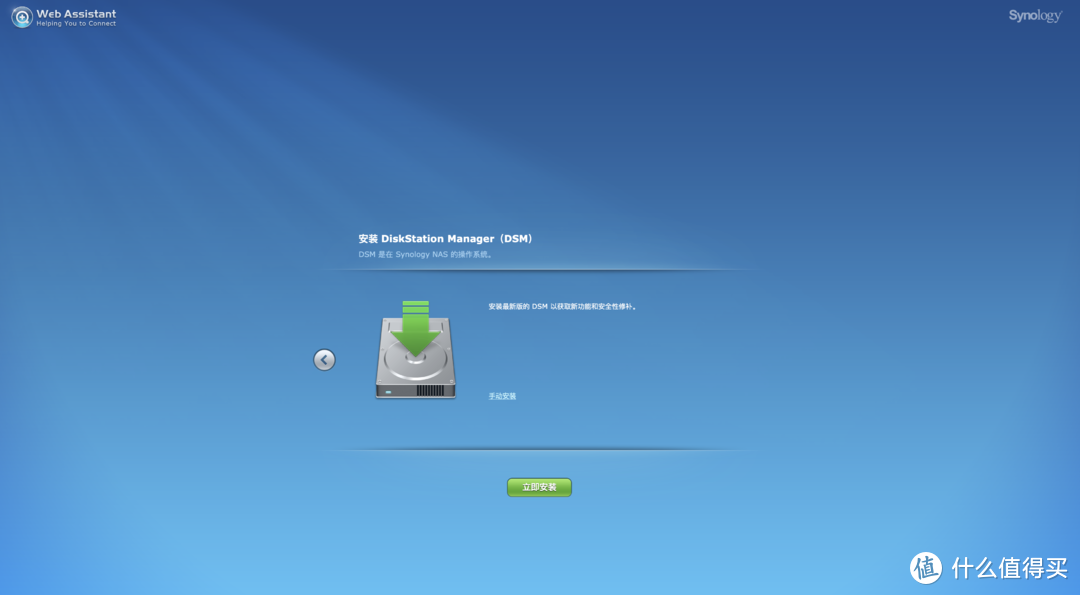
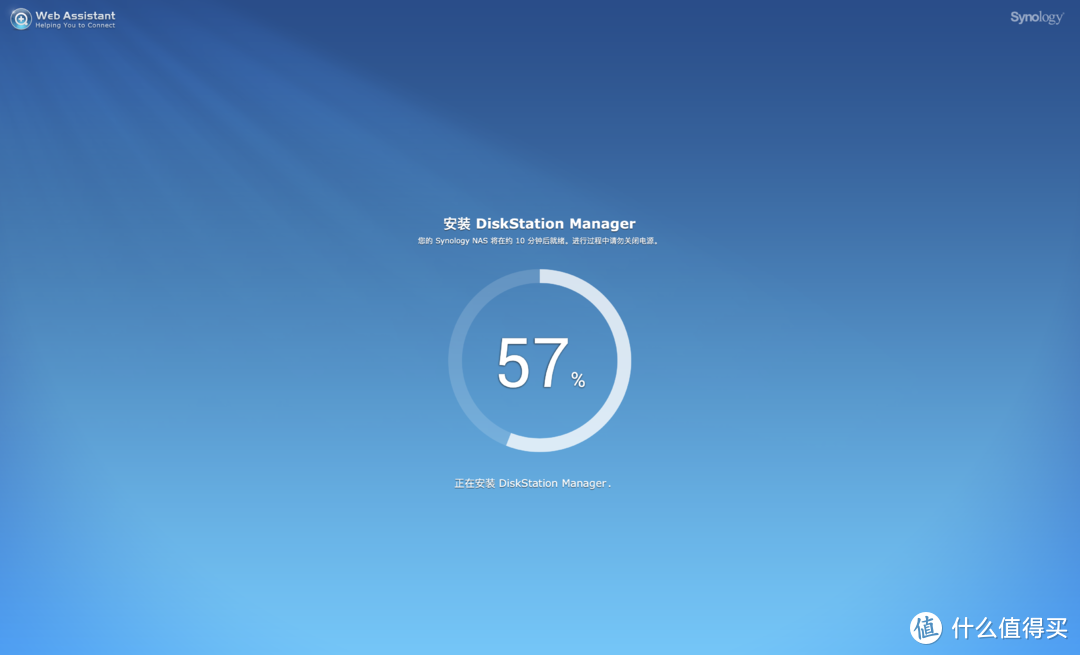
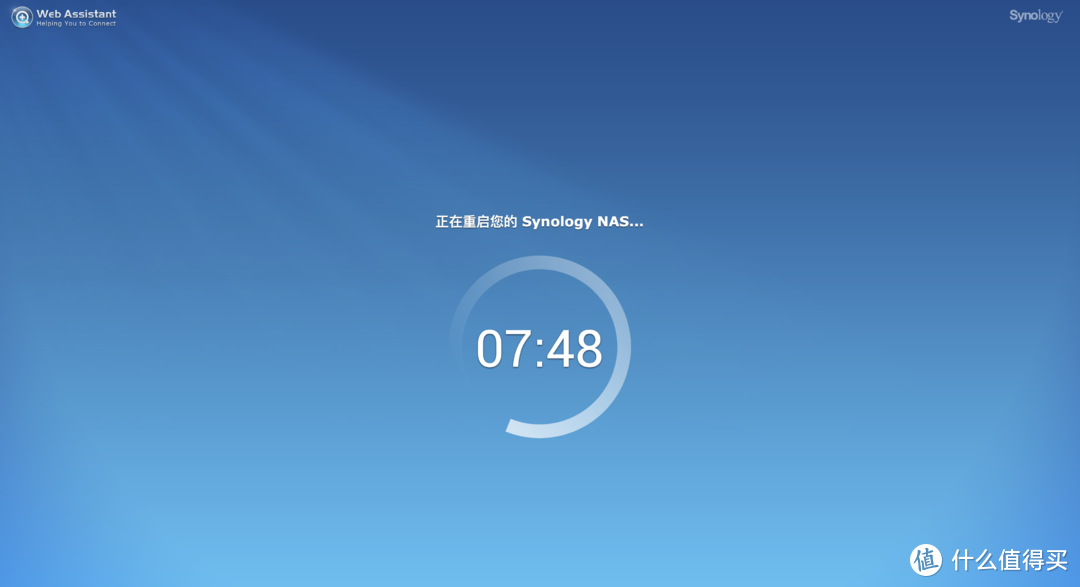
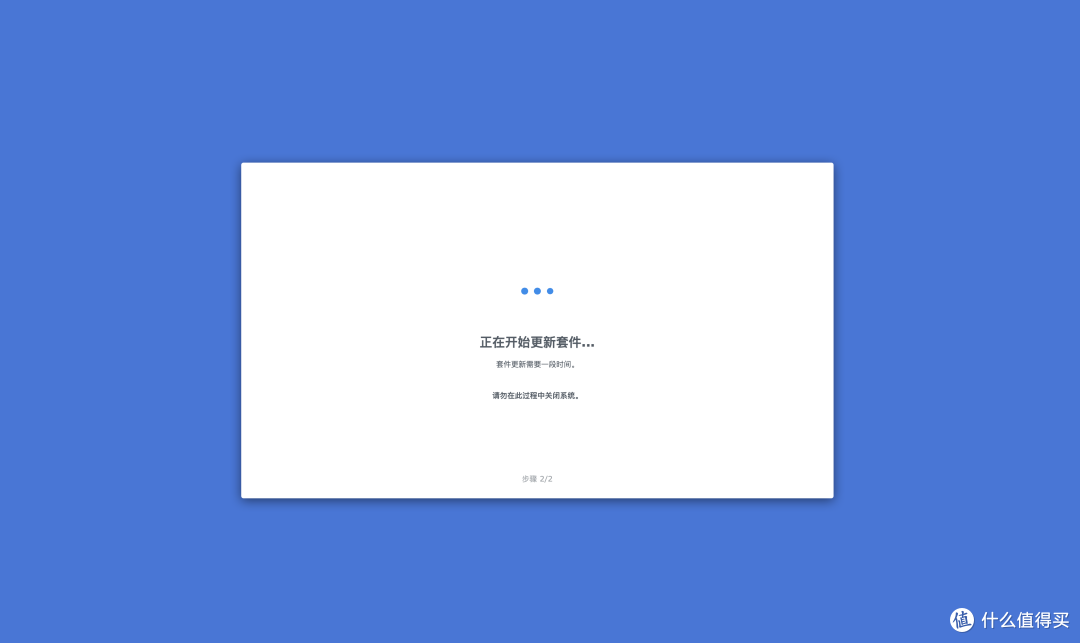
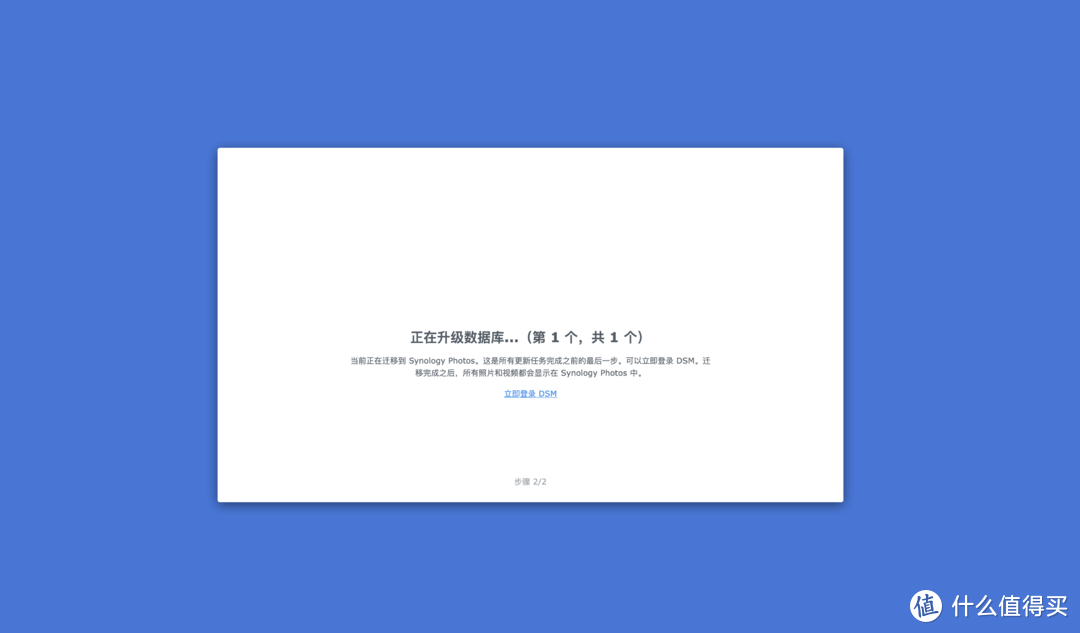
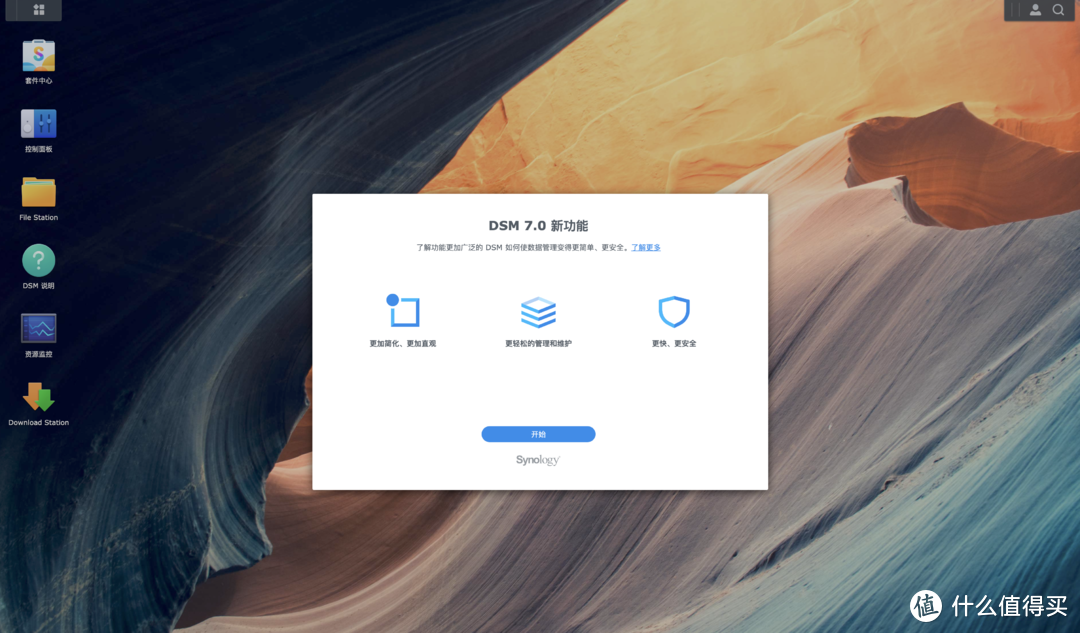




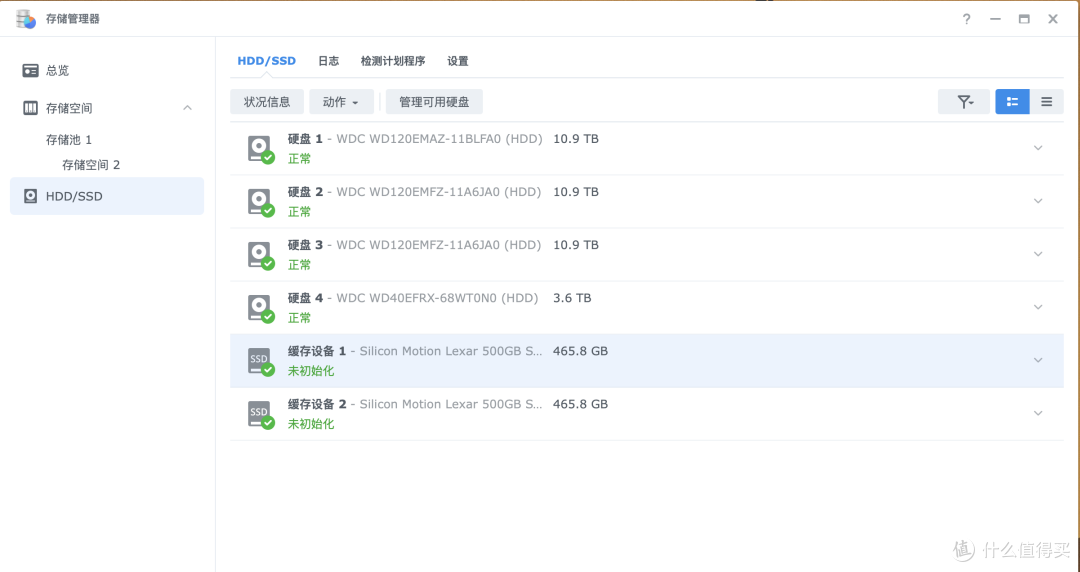
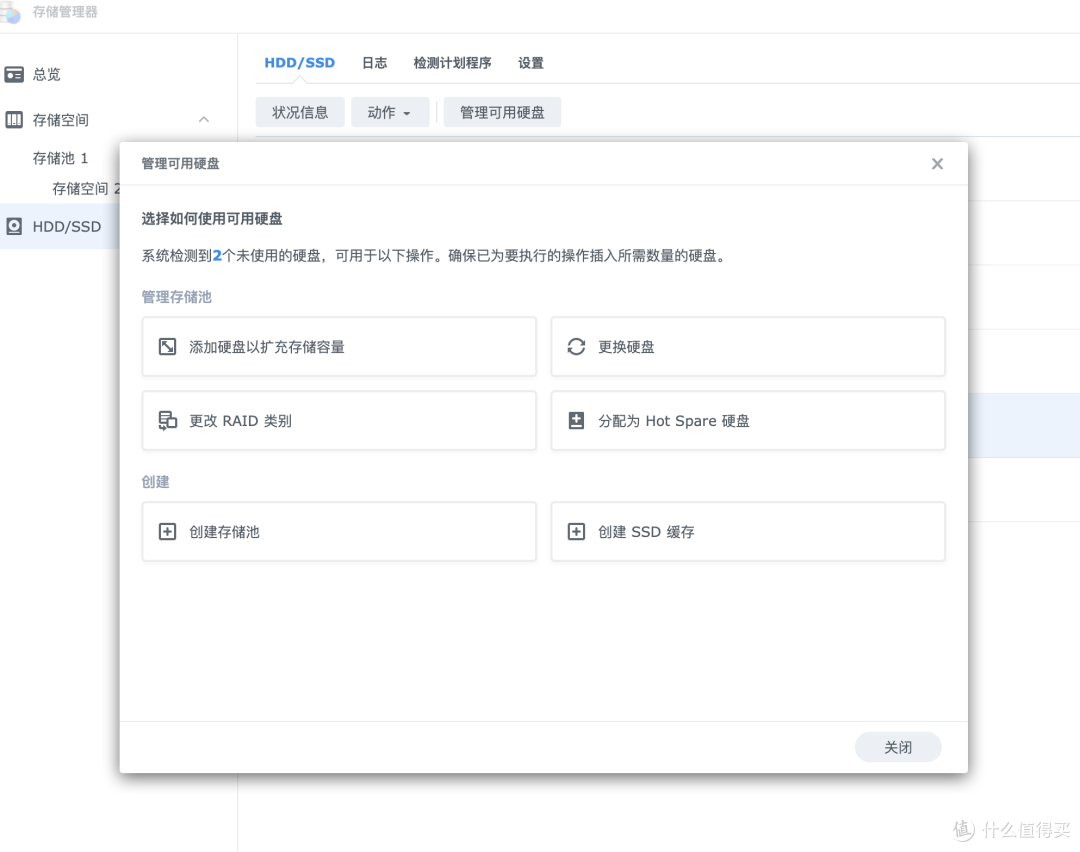
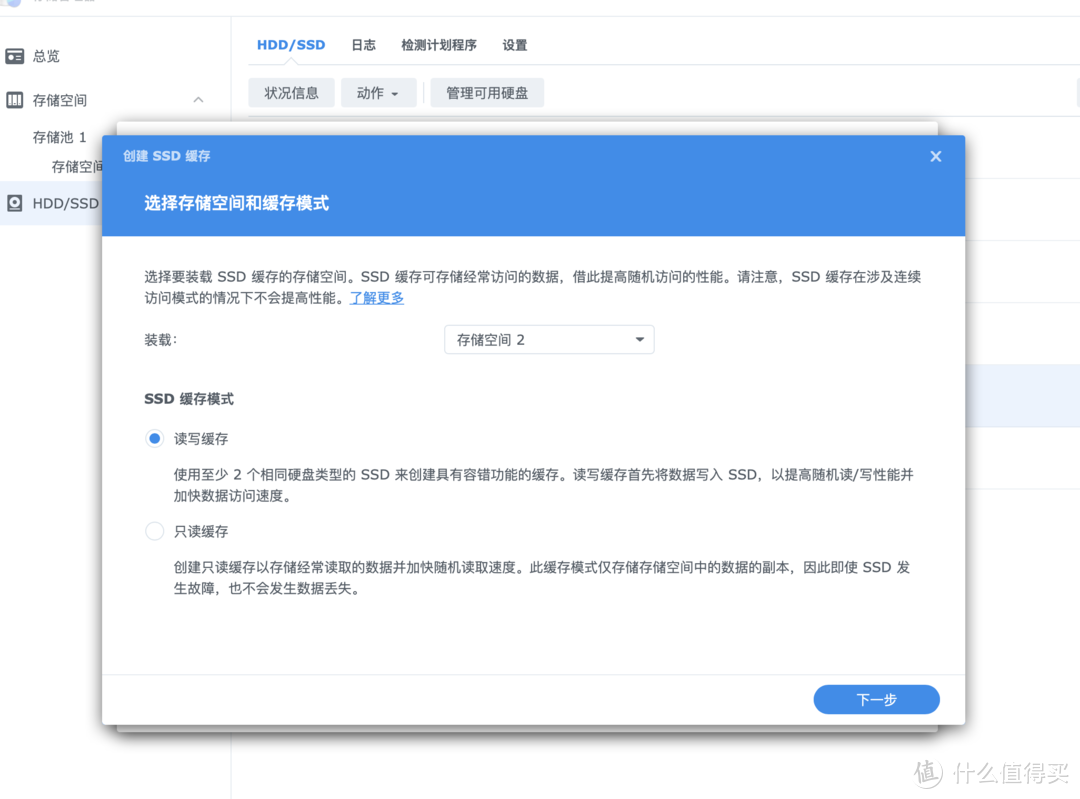
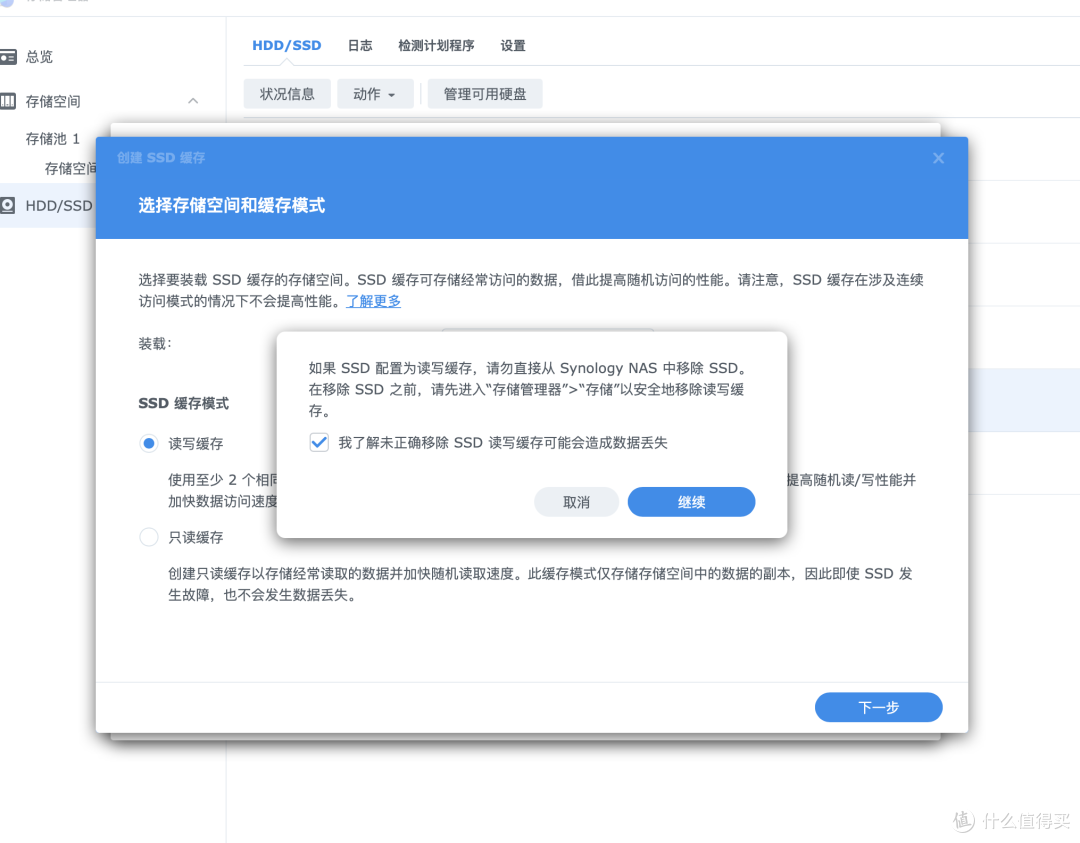
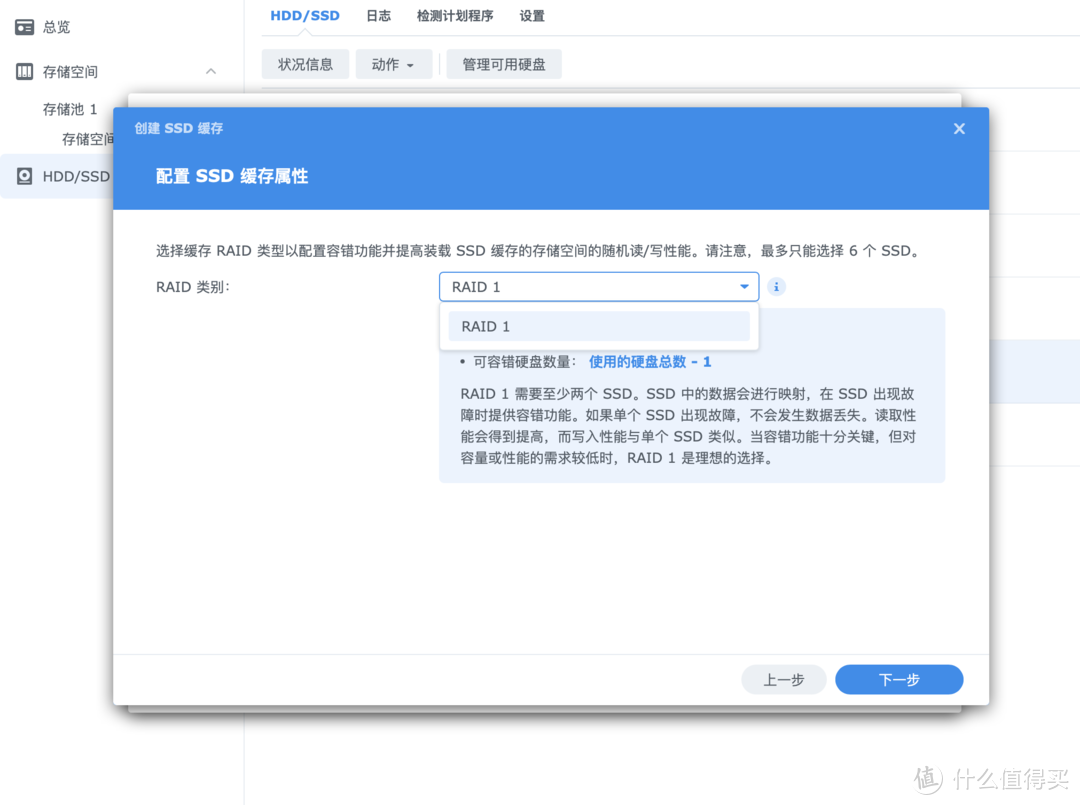
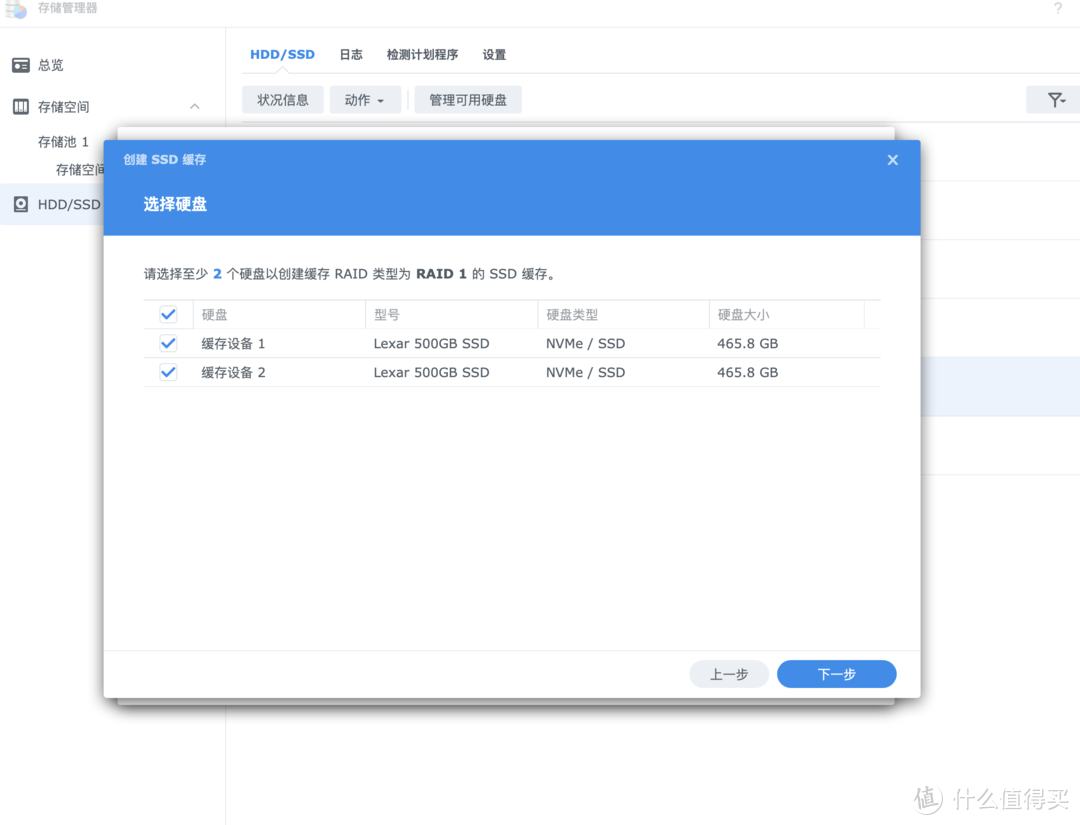
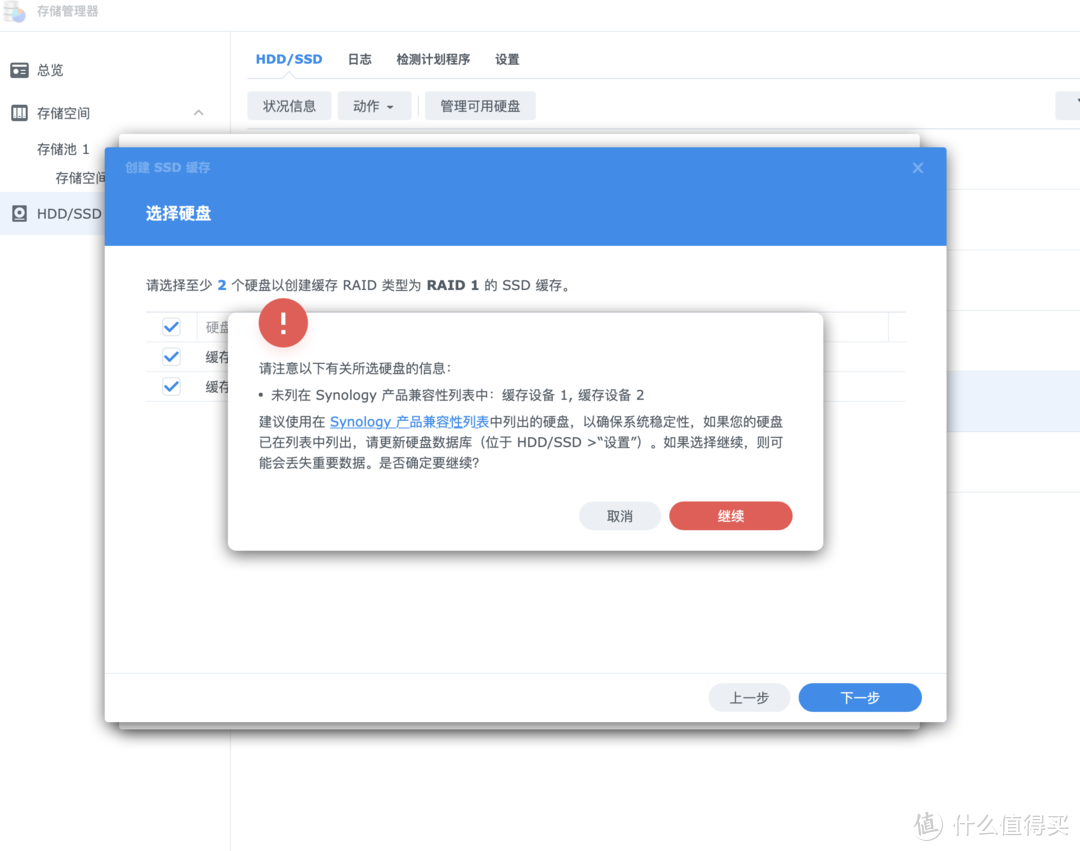
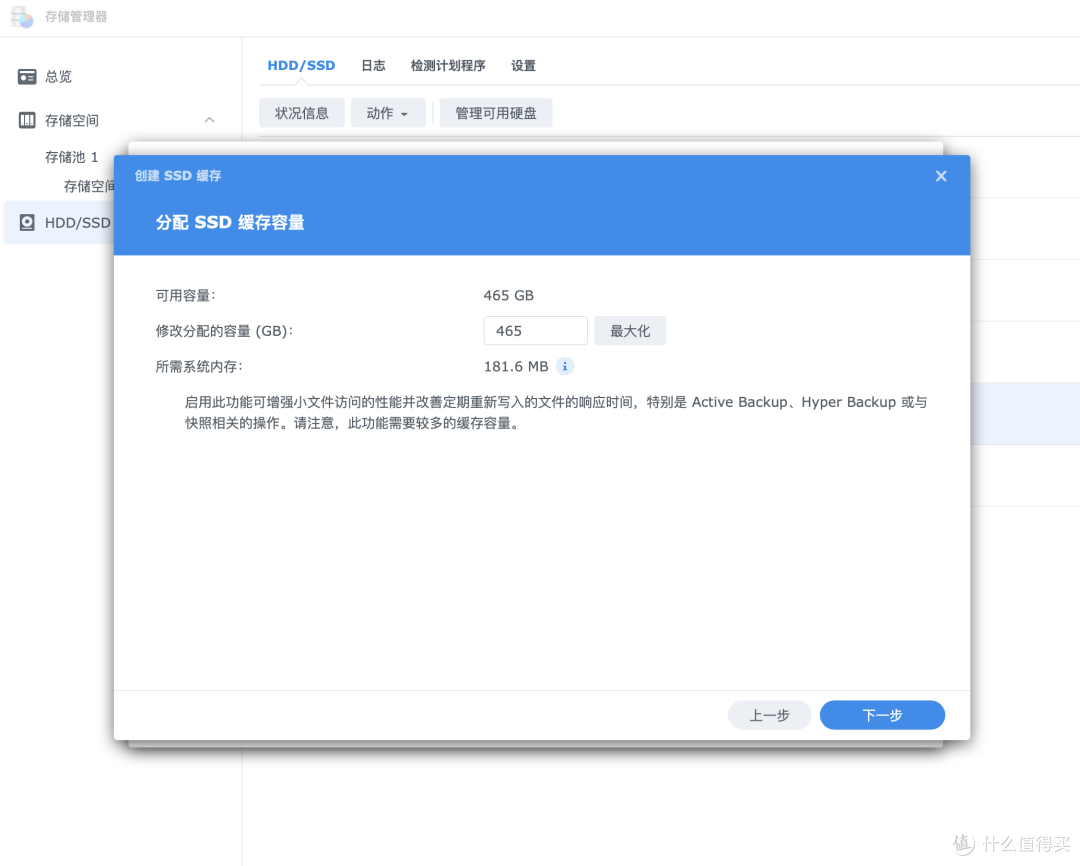
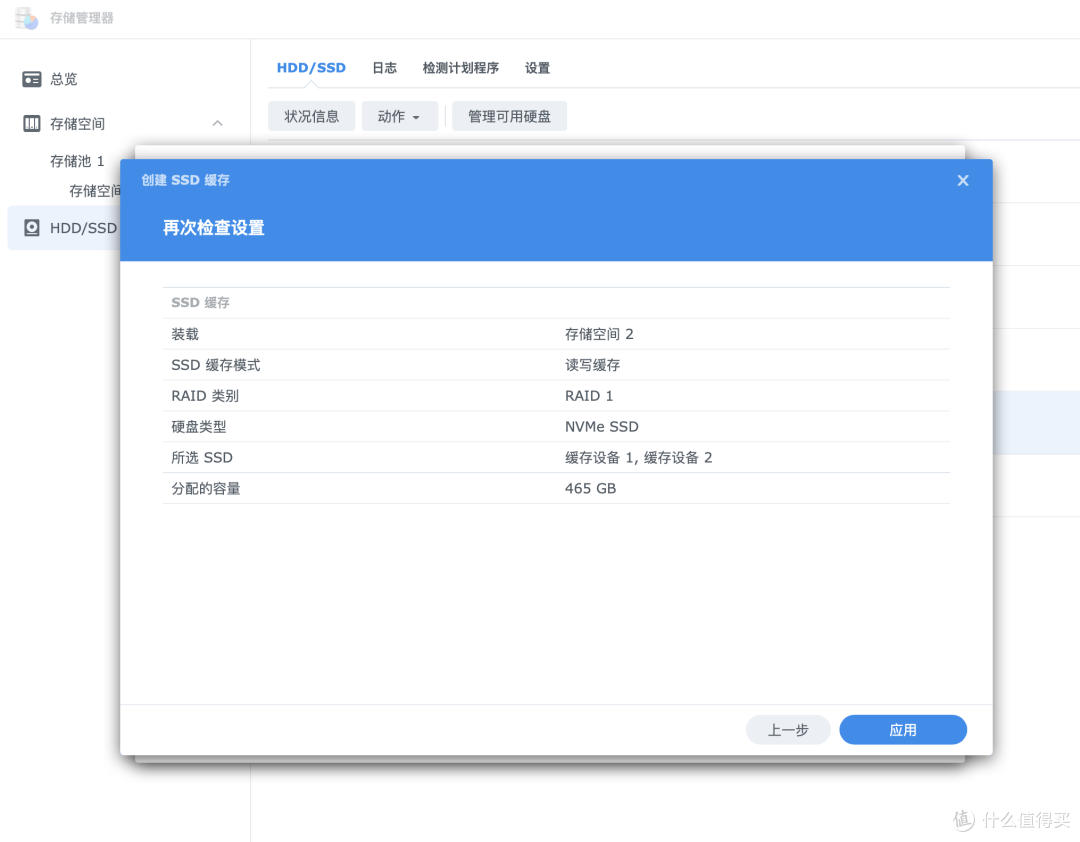
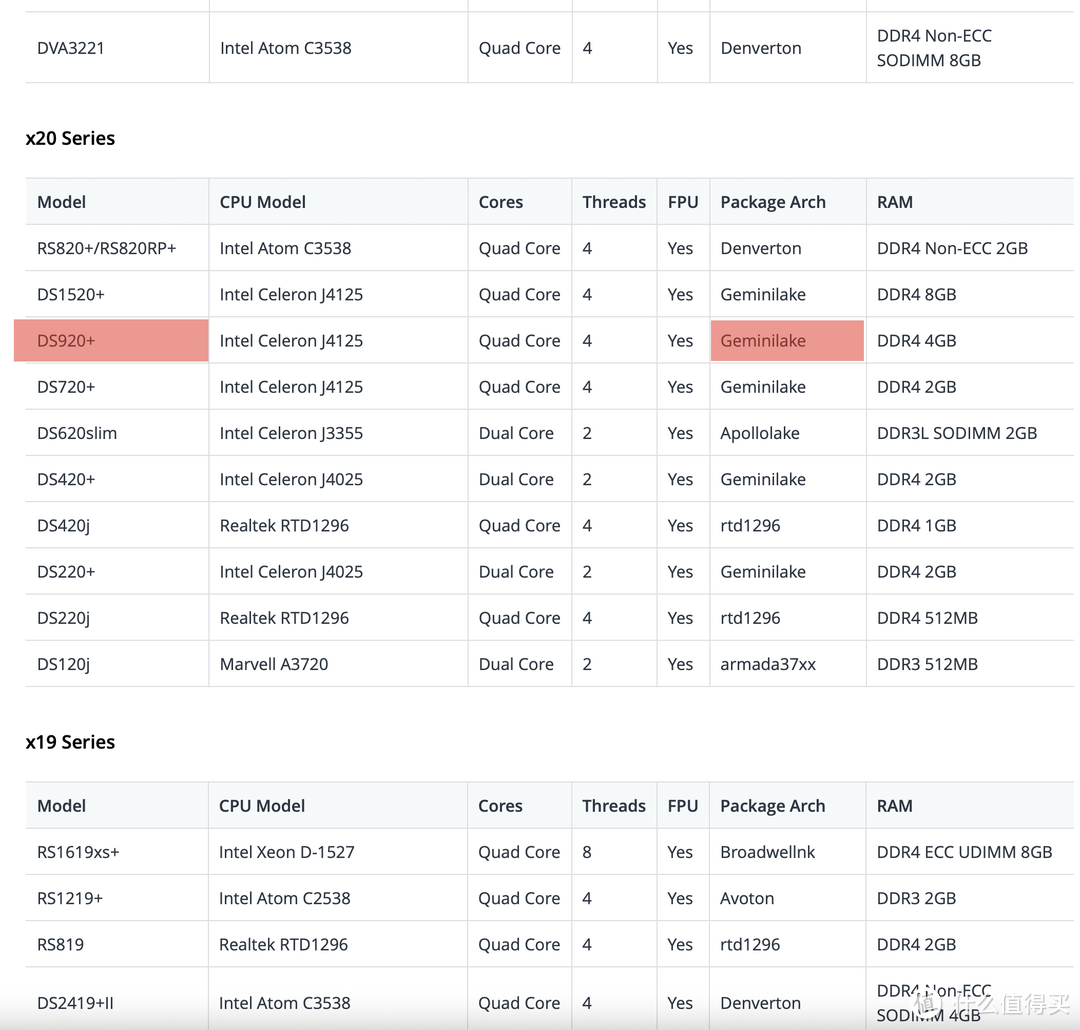
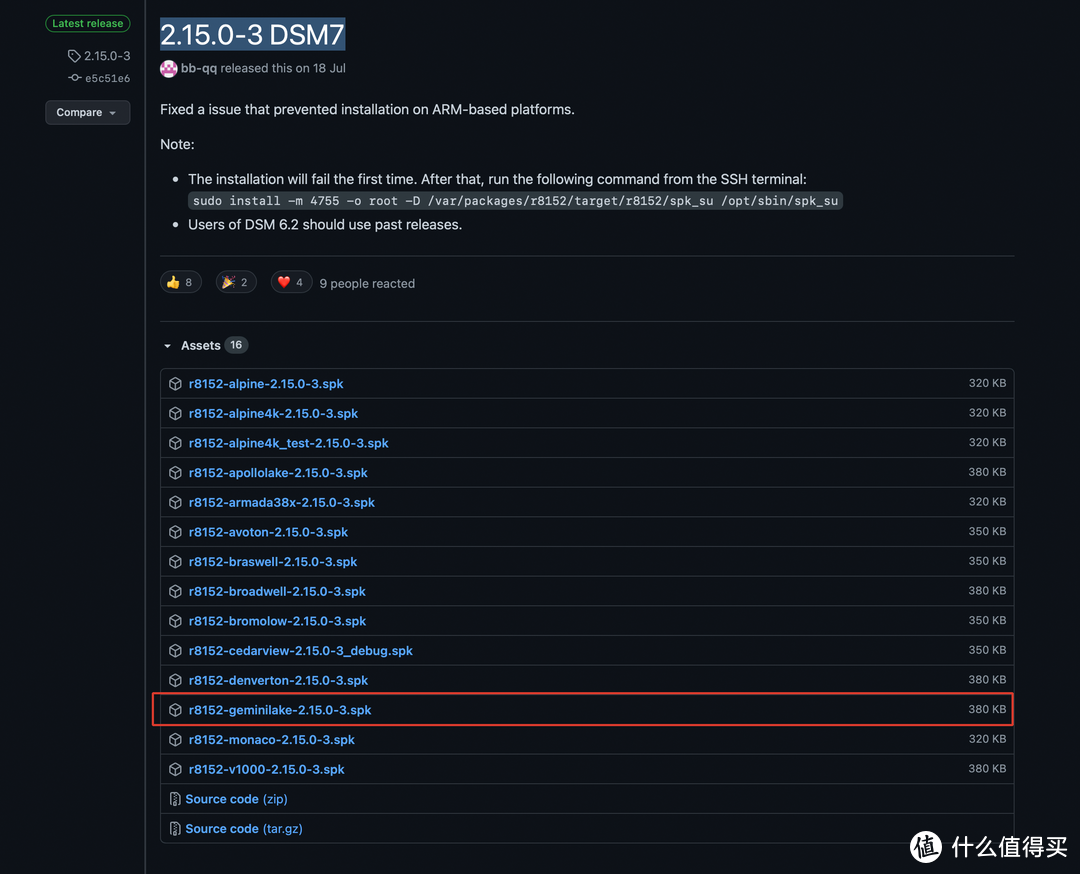
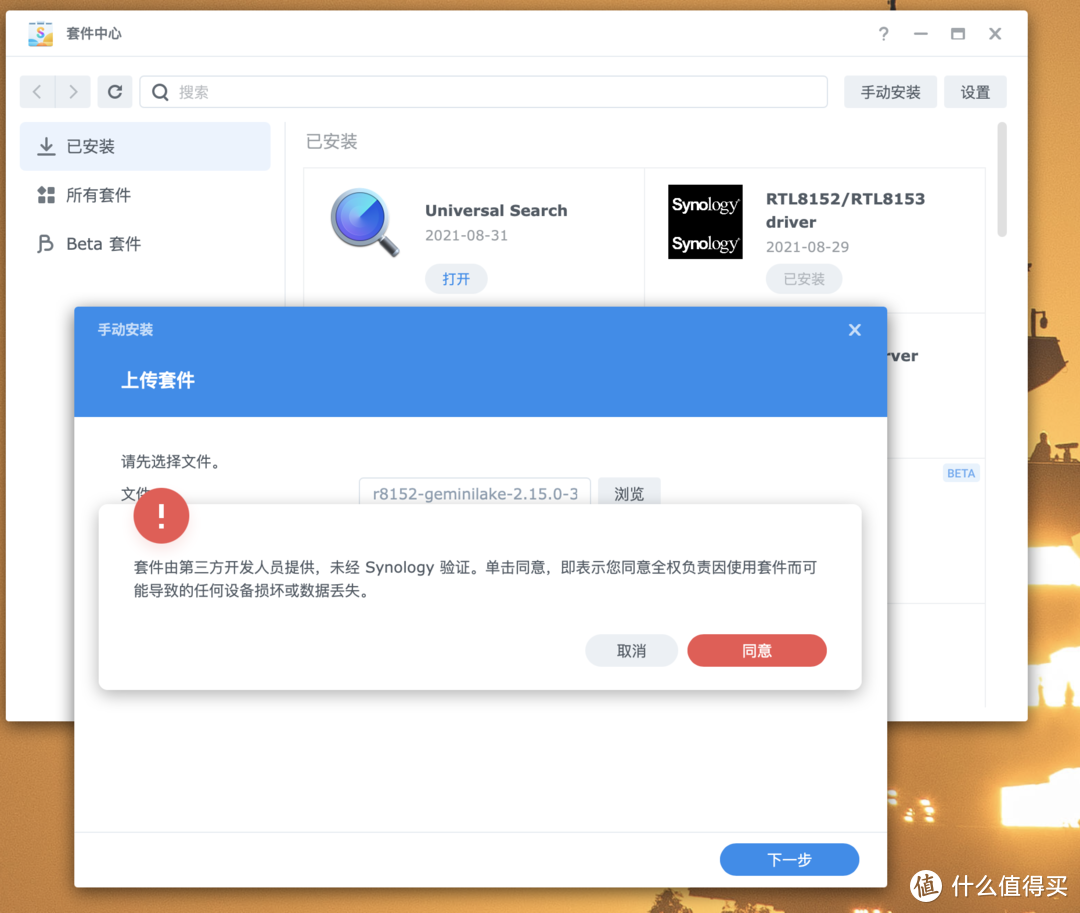
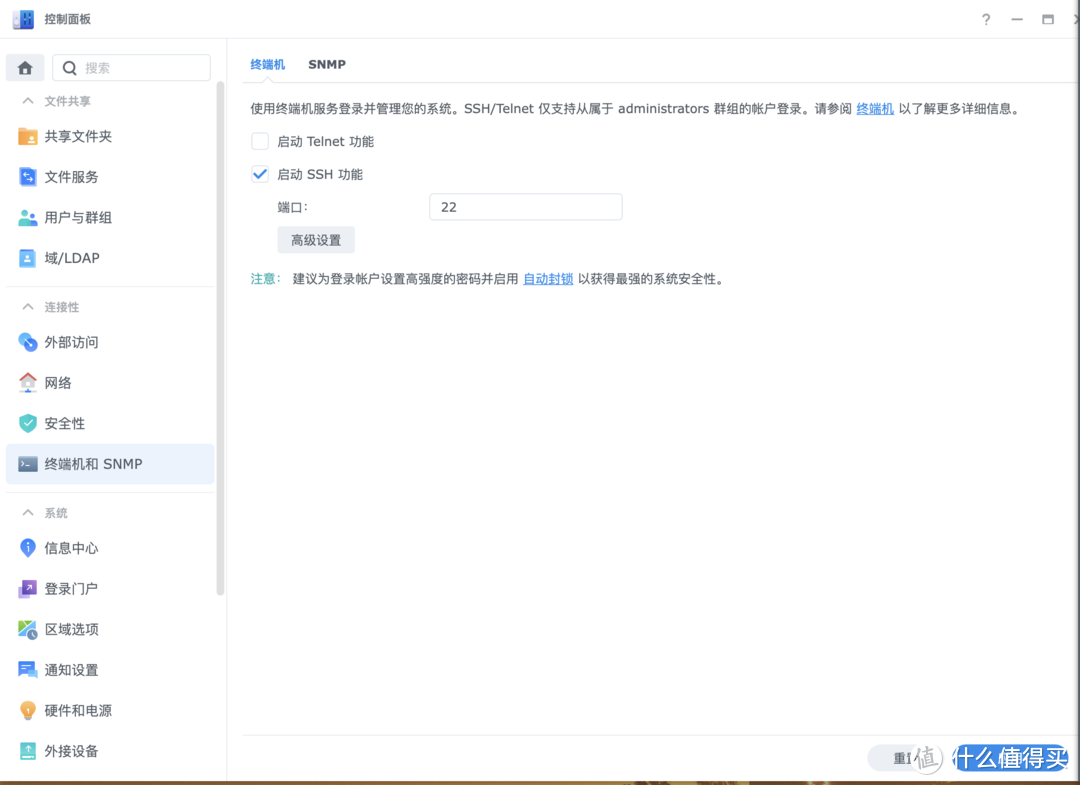
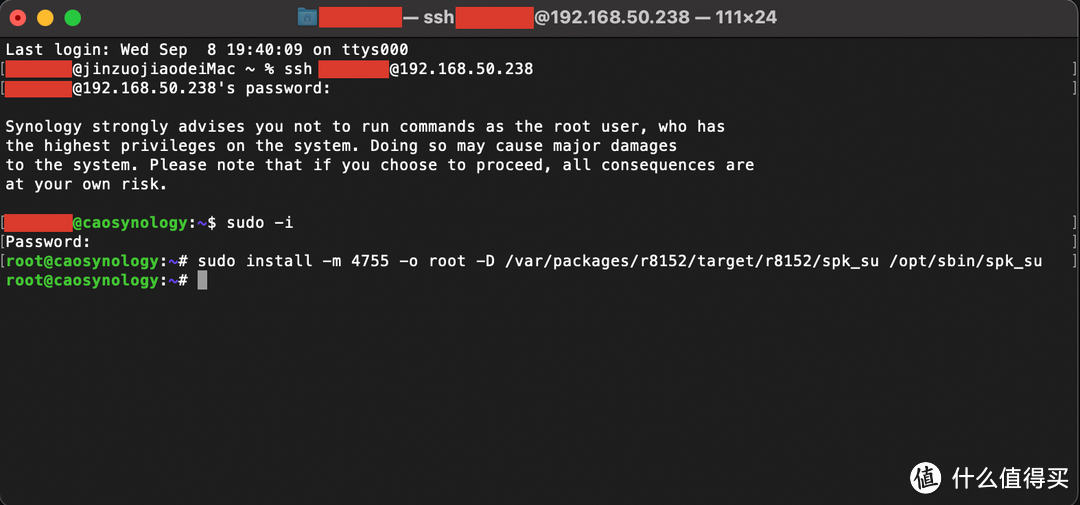
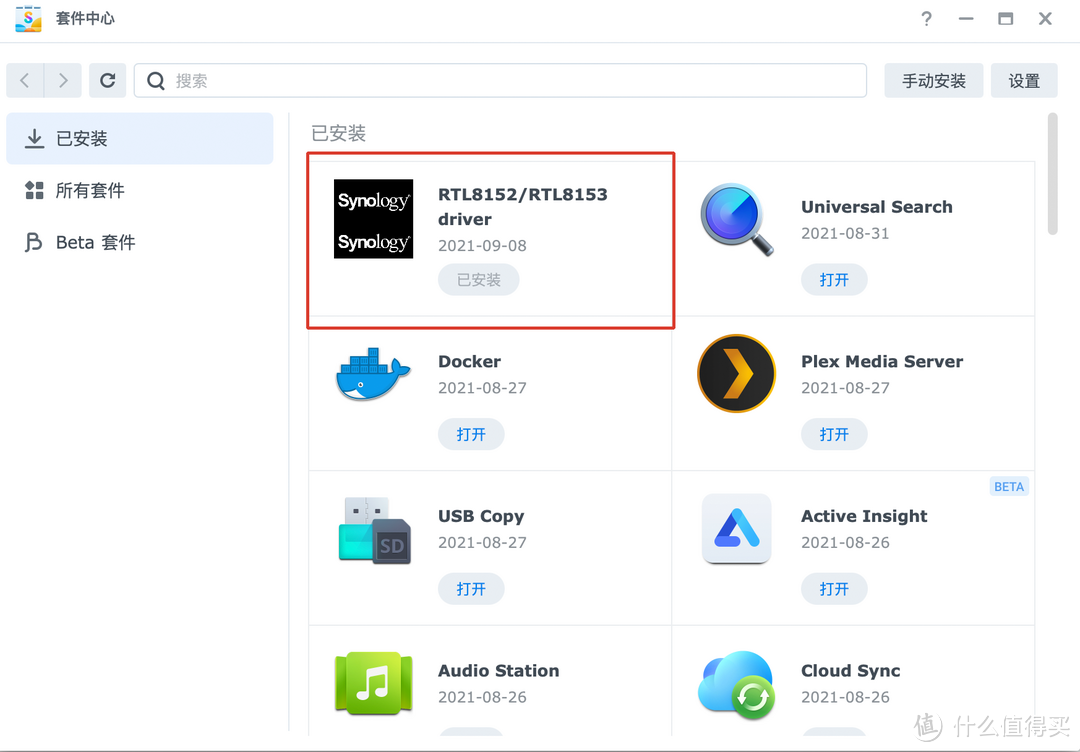
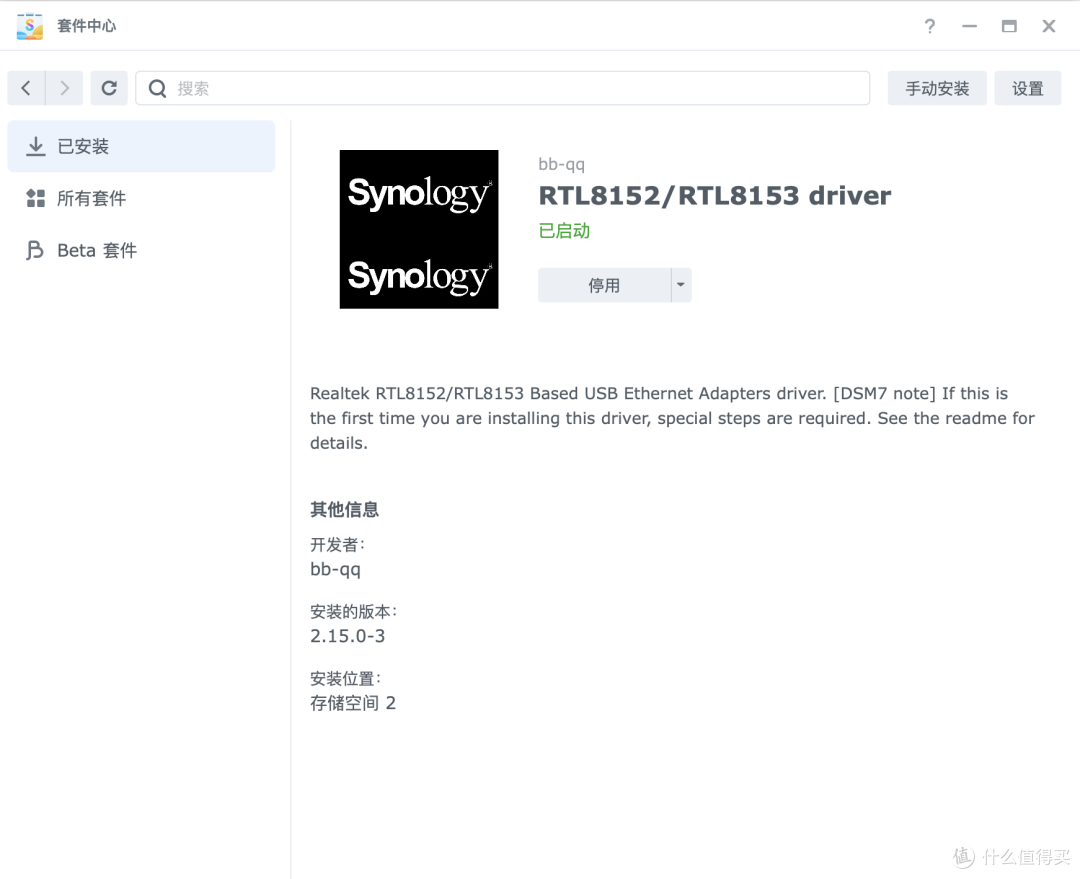
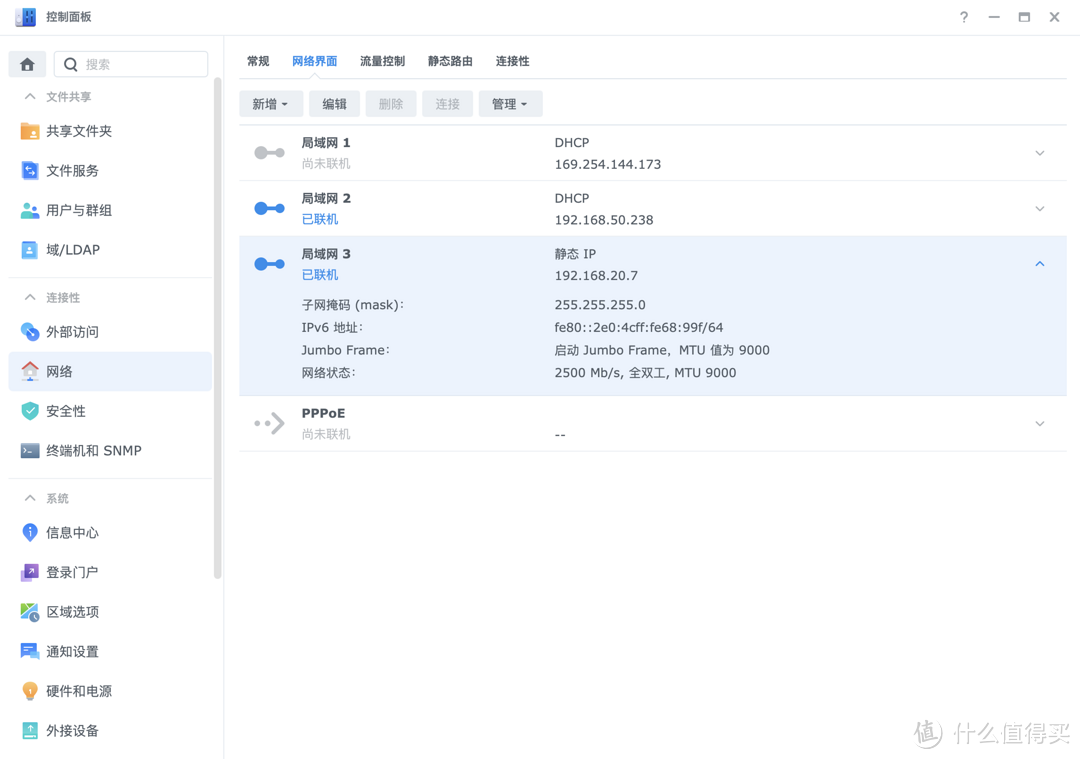
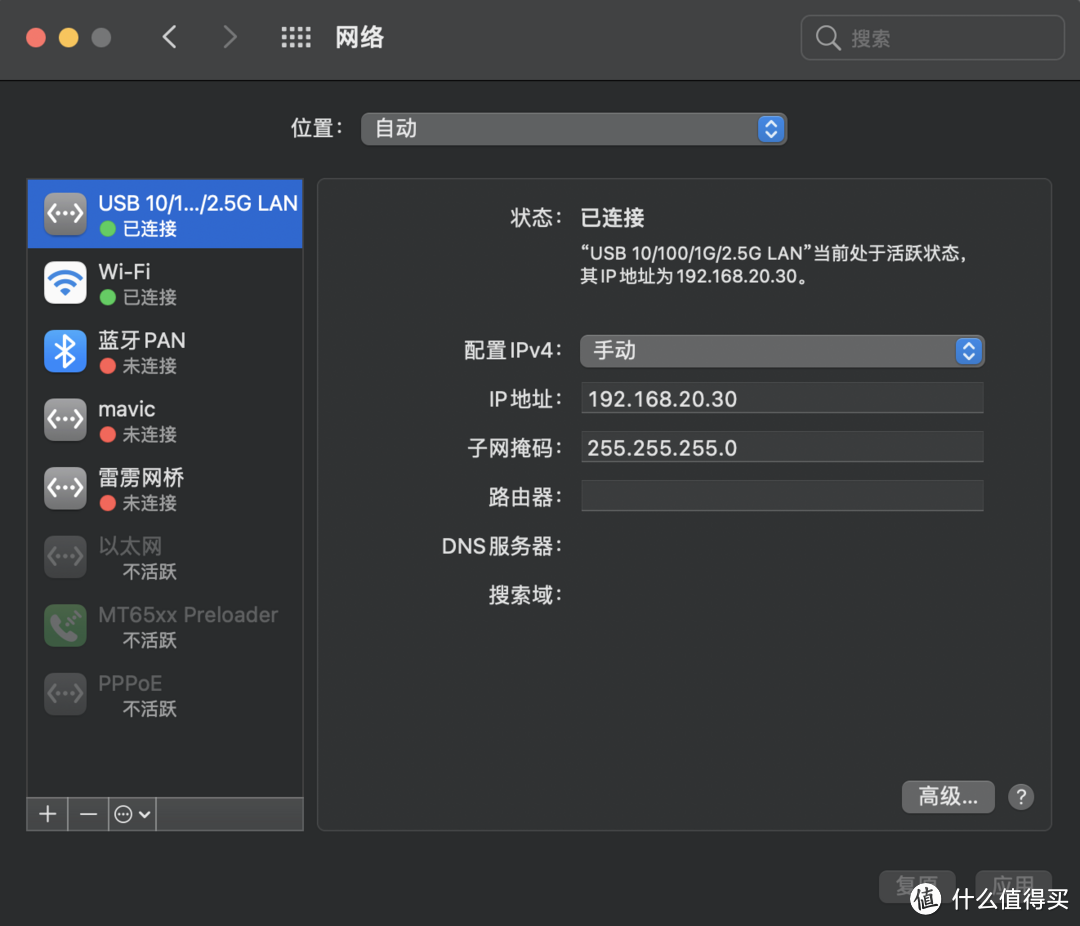


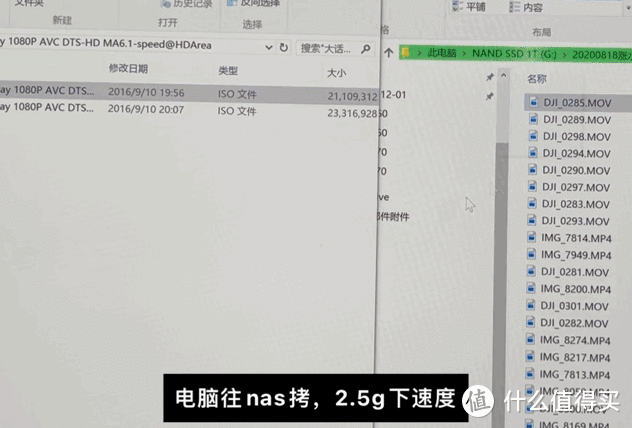
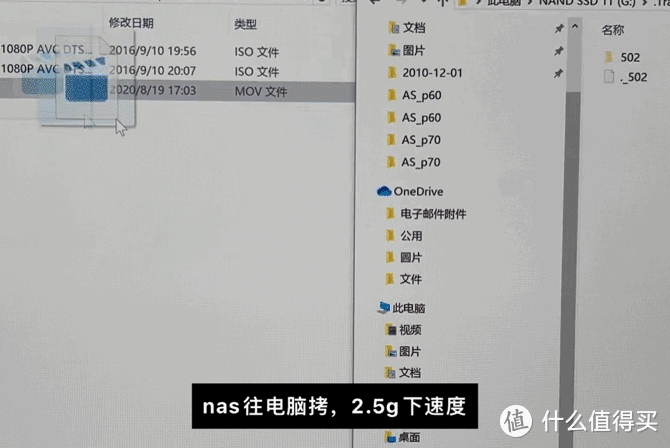
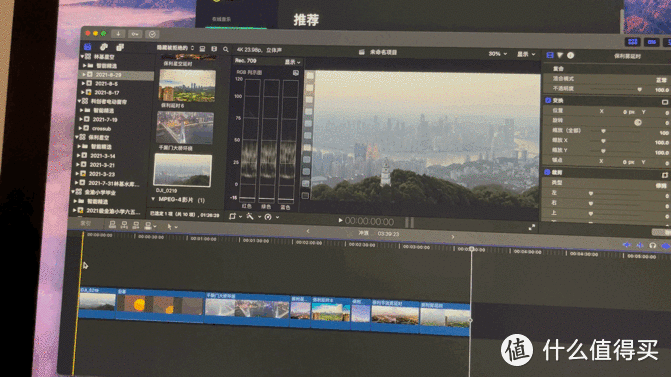
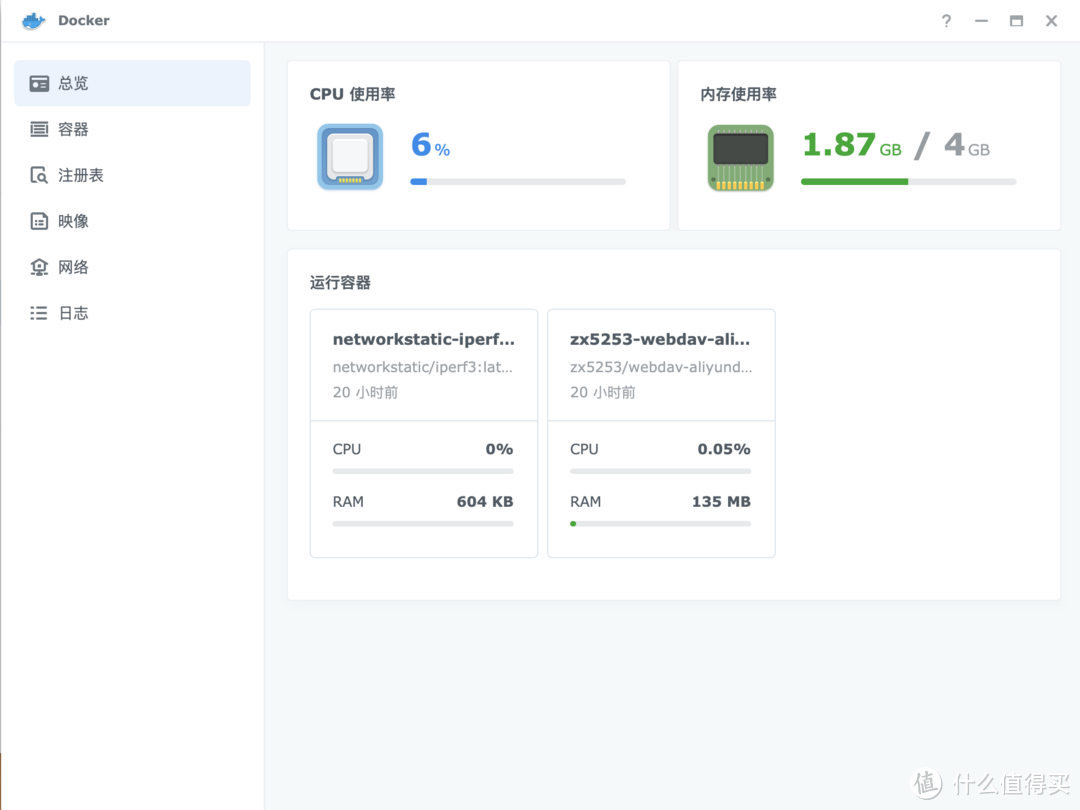
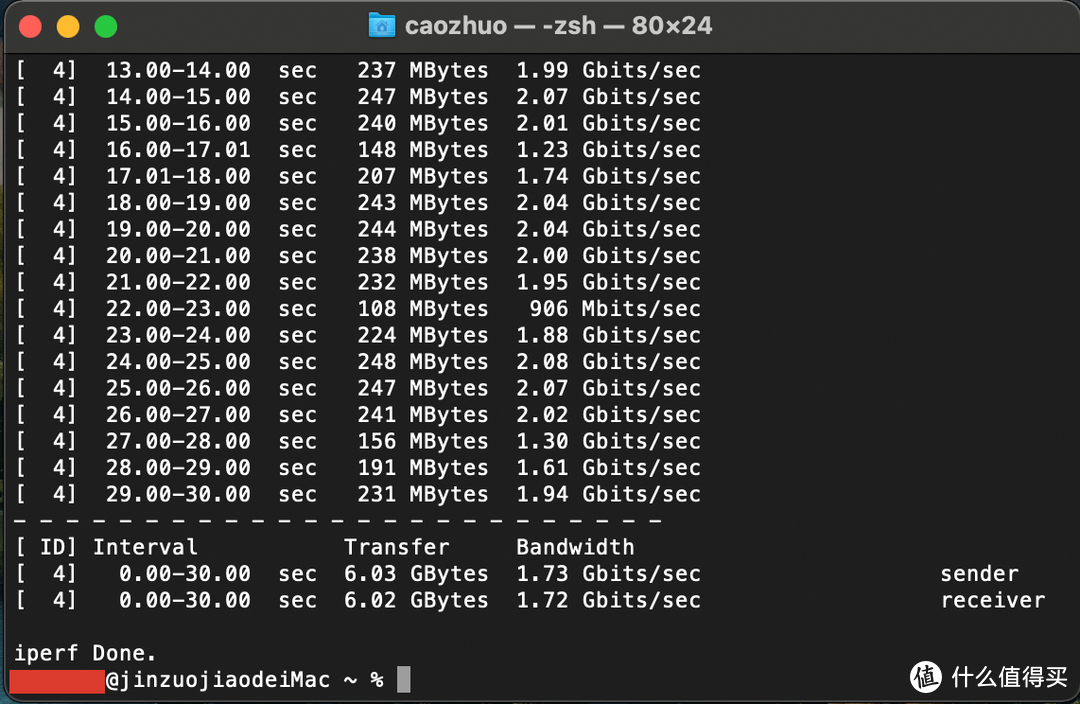
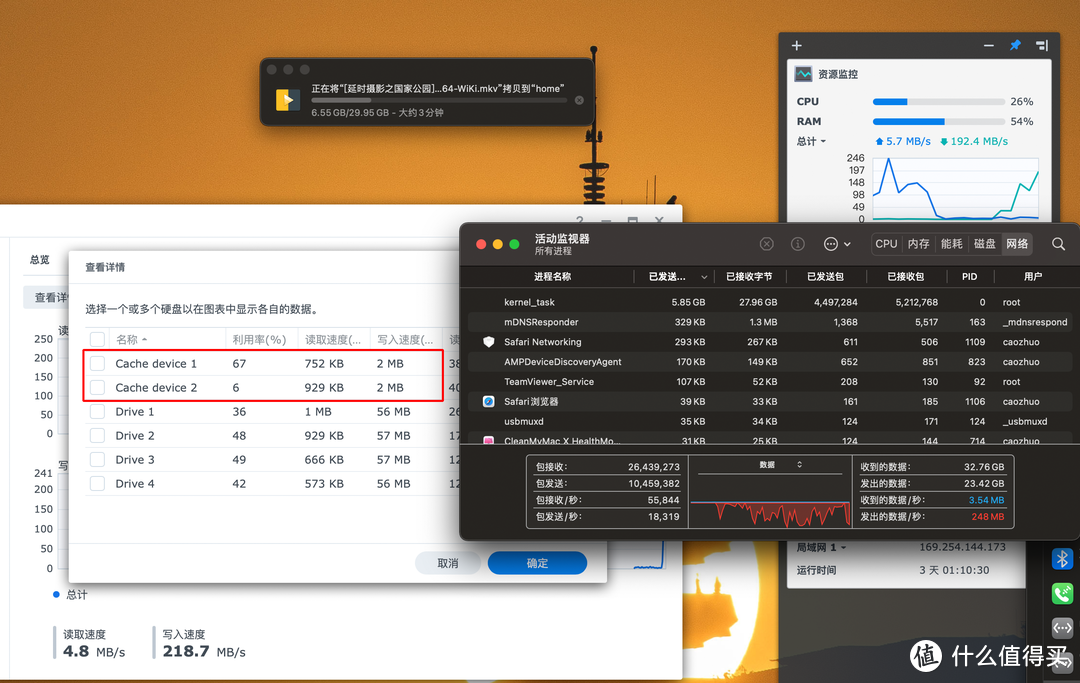
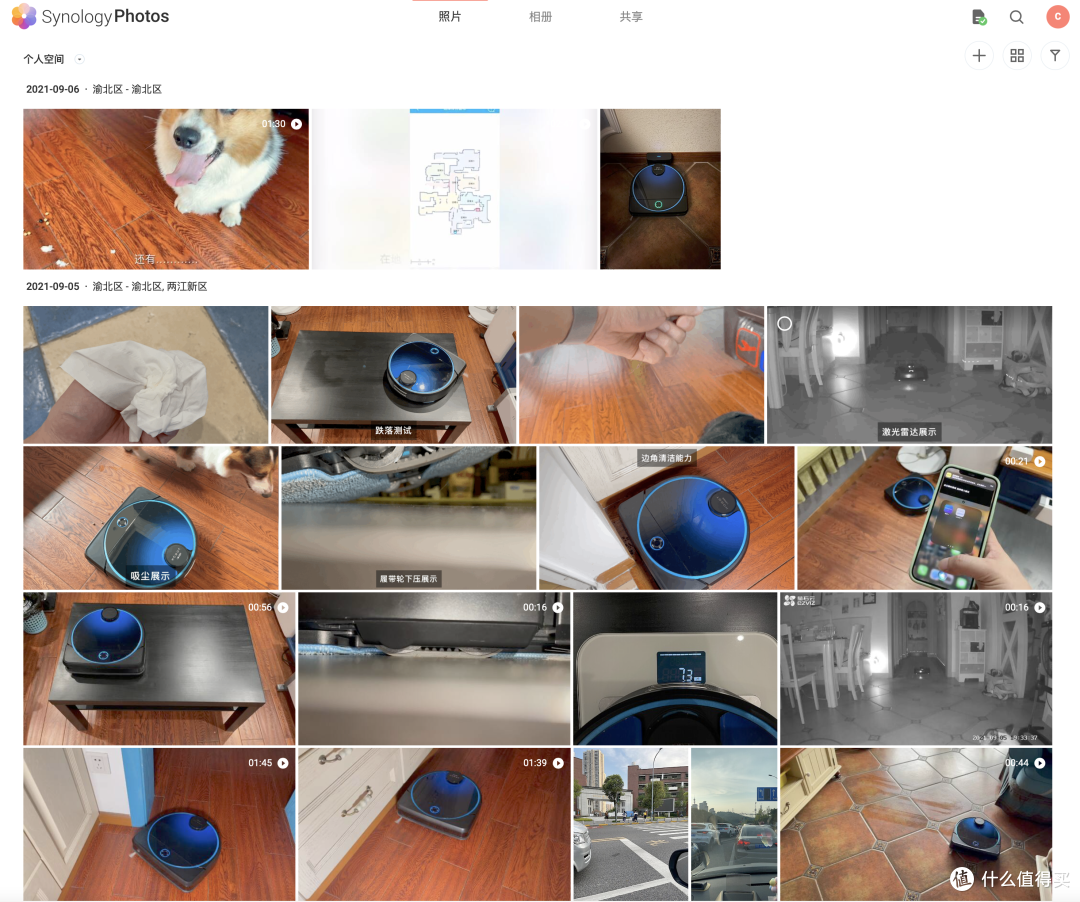
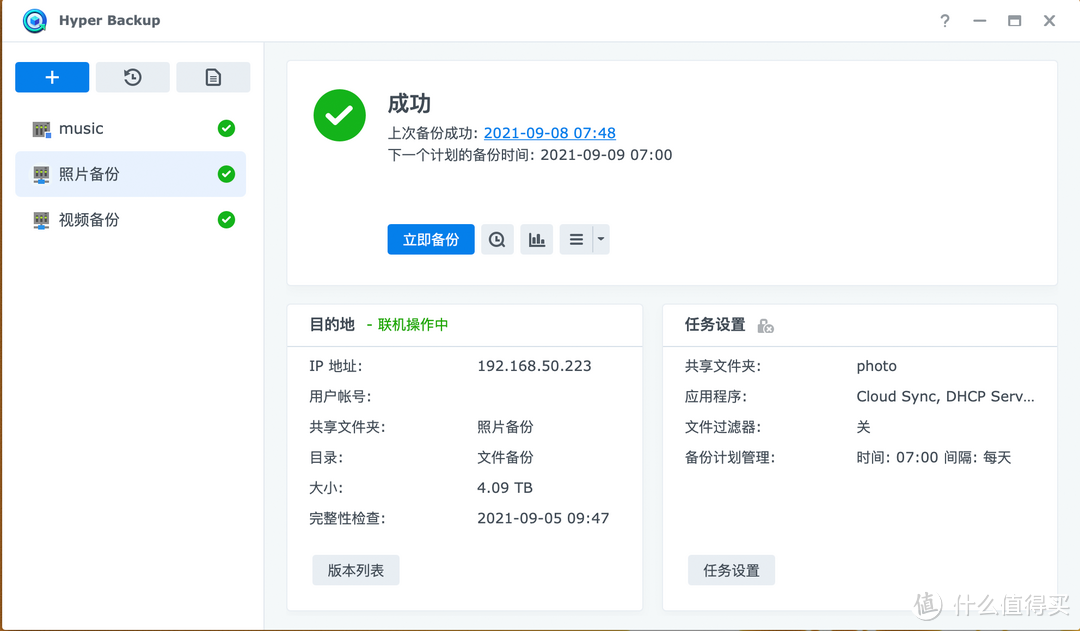




























































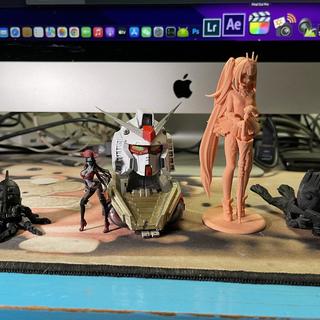




























dirstar
校验提示文案
无思者无忧
校验提示文案
猫仔仔
校验提示文案
小泽不是玛利亚o0
校验提示文案
值友5597554198
校验提示文案
天无风
校验提示文案
jamesrazor
校验提示文案
sman
校验提示文案
Jack_Zeng
校验提示文案
MrShen_
校验提示文案
月下徘徊
校验提示文案
BillRocket
校验提示文案
汤姆地豆丝
校验提示文案
dingdashao
校验提示文案
值友1883519766
校验提示文案
热爱生活的嗷大喵
校验提示文案
五八一五
校验提示文案
gary198509
校验提示文案
susu233
校验提示文案
kami3332
校验提示文案
animagi
校验提示文案
值友3481615628
校验提示文案
吴周佑
校验提示文案
FAir秋月
校验提示文案
[已注销]
校验提示文案
yalunkong
校验提示文案
bernied
校验提示文案
晓飞影
校验提示文案
值佑12365476
校验提示文案
文雅酱大冒险
校验提示文案
值友7636202874
校验提示文案
此望经年
校验提示文案
Erican56
校验提示文案
mikecn
校验提示文案
nerolee
校验提示文案
QiaoMax
校验提示文案
夏日微醺
校验提示文案
kami3332
校验提示文案
riverqh
校验提示文案
猫仔仔
校验提示文案